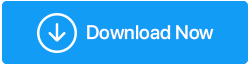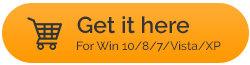适用于 Windows 11/10 的最佳 [免费和付费] 游戏录制软件
已发表: 2022-01-07相当大的游戏玩家社区对他们的 Windows PC 发誓,不要忘记他们的游戏技能。 而且,为了炫耀那些华丽的头像、令人难以置信的动作、史诗般的突袭或其他时刻,没有比记录它们并与您的竞争对手朋友分享它们更好的方法了。 您甚至可以开始您的游戏频道并获得自己的粉丝群。 这就是游戏捕获软件可以成为强大武器的地方。 因此,如果您正在寻找一个体面的(或者,实际上不仅仅是体面的)游戏录制软件,我们编制了一些最好的游戏录制软件列表。
注意:这些游戏录制软件中的大多数在您购买高级版之前都提供免费试用。 在这里,我们甚至想敦促您留意折扣。
另请阅读:在 Windows 10 上截屏的方法
2022 年最佳游戏记录软件
1. TweakShot 屏幕录像机
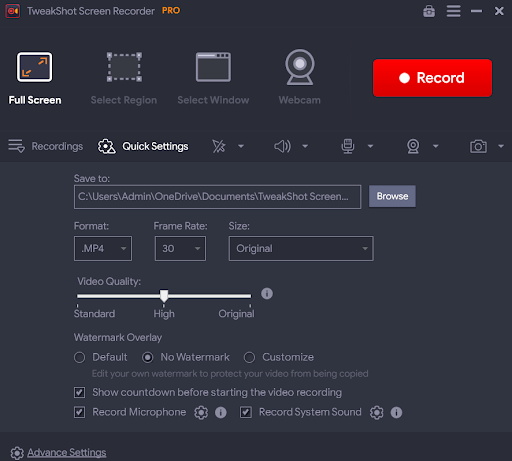
TweakShot 屏幕录像机的完整评论
录制游戏事件时,您需要一个易于使用的工具,它可以让您完全掌握想要录制的内容和录制方式。 而且,虽然视觉效果确实占录音的主要部分,但您还应该完全控制声音。 TweakShot Screen Recorder 提供了我们刚才提到的所有内容。
易于使用、高度可定制的交互式界面
选择您要捕获的屏幕区域
带音频或不带音频的高清屏幕录制
您甚至可以在玩游戏时截取屏幕截图
您可以完全掌握要选择的视频质量和帧速率
借助画中画模式,同时录制屏幕和网络摄像头
能够删除光标或点击声
有限免费试用期结束后的视频录像带水印
价格:之后的限量试用版 US$ 39.95
另请阅读:如何在 Windows 11 中录制屏幕
2. Movavi 的 Gecata
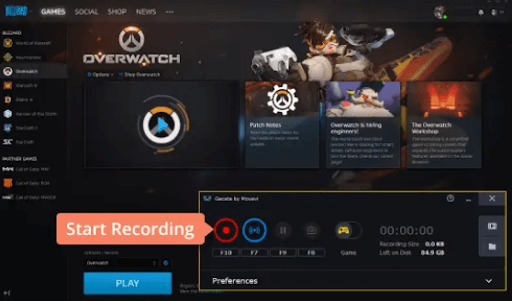
Movavi 的 Gecata 已经在英雄联盟、Minecraft 和许多其他游戏中经过专家的测试,在大多数情况下,它的表现都不错。
支持4K视频录制
并排录制和流式传输
记录游戏中发生的一切,包括游戏的音效,包括你的声音
将网络摄像头叠加到您的精彩游戏中
录制高达 120 fps 的游戏视频
一些用户报告说它落后于使命召唤、快门游戏等重型游戏
提供的价格的有限设置
价格:约 20 美元
3. 班迪康
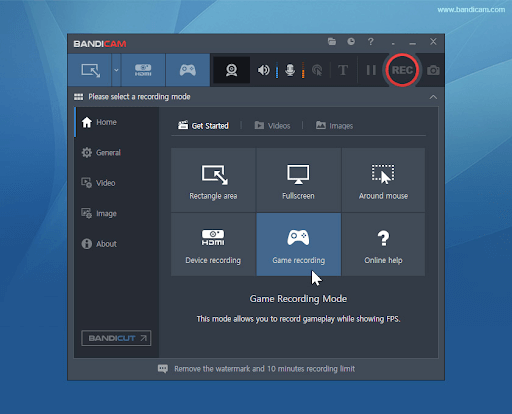
我们列表中的下一个是 Bandicam,它是另一个功能丰富的游戏捕捉软件。 无论您是玩 2D 还是 3D 游戏,都可以以 4K 超高清画质进行录制。 它甚至还提供编辑功能,使其成为最流行的游戏录制软件之一。
界面简单,即使是初学者也不应该习惯它
您可以捕获高达 480 FPS 的视频
录制来自游戏的声音以及您的声音
网络摄像头录制可让您在游戏过程中录制您的脸
将游戏直接上传到 Vimeo 和 YouTube
游戏录制模式仅在 OpenGL/ DirectX/ Vulkan 应用程序运行时有效
价格:有限免费试用 39.95 美元后
现在就下载
4. 米里利斯行动!
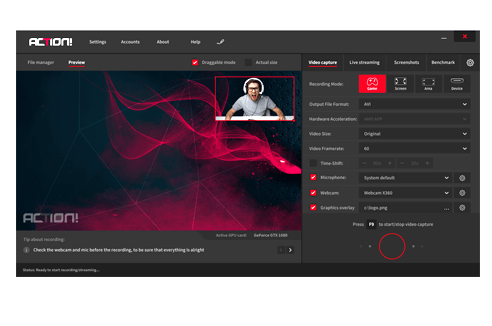
这个名字不言自明,对于 Mirillis Action 来说也是如此! 太真实了。 在实时录制高清游戏方面表现出色。 无论您想要录制游戏玩法、网络播放器视频、正在进行的评论、音乐或任何与此相关的内容,都是如此。 行动! 是您可以信赖的游戏录制实用程序。
内置的游戏录制管理器让您可以在任何您想要的地方浏览、删除甚至导出您的录制
您甚至可以在游戏过程中显示诸如帧速率之类的统计数据
利用硬件加速直接以 MP4 格式捕获视频
直接从界面内在 YouTube、Smashcat、Livestream 等平台上流式传输视频
单个热键可保存您的最佳游戏时刻
如果您没有一台性能强大的体面 PC,更高的 FPS 可能会影响您的内存
有点贵
价格: 30 天免费试用,然后 US$ 29.95
现在就下载
5. OBS(开放广播软件)工作室
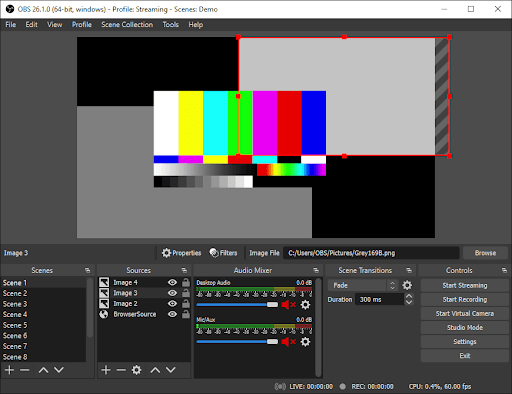
如果您对游戏录制或任何类型的屏幕录制感兴趣,您可能已经听说过 OBS Studio。 它是一款免费的开源游戏录制软件,可提供高质量的屏幕录制。

高性能实时视频采集和混合
高度可定制的设置,让您完全掌握录音
工作室模式可让您在直播之前预览场景
提供可定制的过渡
直观的混音器
UI有点复杂,初学者可能要花一些时间学习
不是一个非常精简的界面
下载 OBS Studio
6. Windows Xbox 游戏栏
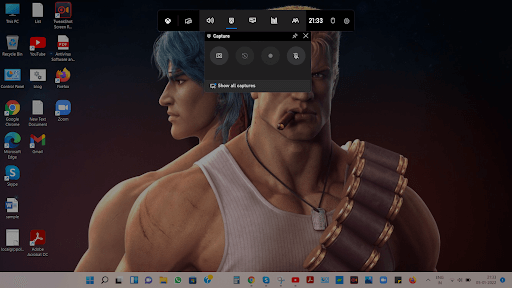
想要在您身边拥有额外的游戏记录器或不想投资游戏记录器软件? 无需去任何地方,因为您在 Windows PC 上拥有一项权利。 不相信我们,按 Windows 键 + G。看到什么东西弹出? 那就是你的 Xbox Game Bar,它相当不错——
它永远免费
使用方便
对您没有时间限制并且没有水印
录音时打开和关闭麦克风
无法录制桌面应用程序或文件资源管理器
不是专用的游戏记录软件,即在许多其他功能之间杂乱无章
7. Wondershare DemoCreator
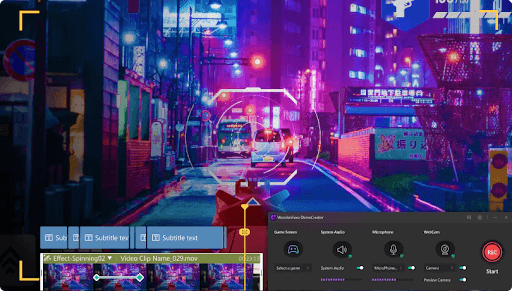
希望成为职业玩家并在 YouTube 上宣传您的游戏视频? 对于所有希望相同的内容创建者,希望在满足其游戏需求的同时融合他们的内容创建能力,WonderShare DemoCreator 是专为您打造的实用程序。 它不仅仅是一个游戏记录软件,它还赋予您编辑功能。
使用自动下拉功能,您可以默认选择游戏窗口
然后您可以自定义您的游戏屏幕设置
您可以编辑您的游戏录制 - 添加贴纸、注释、过渡和光标效果
直接在 YouTube 上导出和分享
试用版中的水印
缺乏一些可定制的功能
价格:免费试用后每月 14.99 美元
现在就下载
8. XSplit 广播器
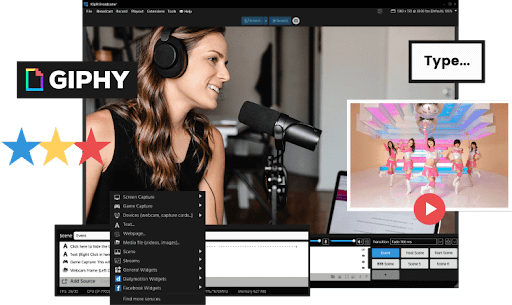
- 直接从界面直播到多个平台
- 直观的混音器
- 为录制场景添加各种广播效果和动画
- 您可以调整每个场景的音频电平
- 无法自定义帧速率
- 用户报告了滞后和崩溃
定价:每年 30 美元起
现在就下载
9. 卡姆塔西亚
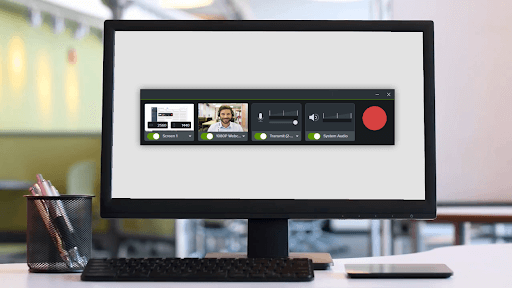
即使是录制游戏,我们怎么能不提到Camtasia? 它功能丰富,让您可以完全控制设置,并让您选择您想要的音频,即您想要PC 的声音还是麦克风。
- 您可以轻松编辑游戏记录
- 支持多种格式
- 带有绿屏效果。 这意味着您可以将自己置于游戏的前面
- 您可以添加滚动文本、标注等项目
- 可以提高游戏的可定制性
- 用户报告频繁崩溃
- 在 Camtasia 中导出录音有时会很麻烦
价格: 30 天免费试用后 US$ 249.99
现在就下载
10. 英伟达 GeForce 体验
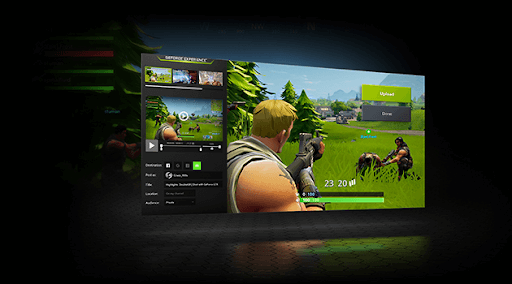
拥有 Nvidia GPU 并被提示安装 GeForce 体验? 不要忽略该请求,因为您将获得 Shadowplay 功能,该功能可以让您以与显示器相同的分辨率录制视频。 而且,最好的部分是,如果你有一个 Nvidia GPU,这个软件不会花你一分钱。
- 英伟达用户免费使用
- 在 Twitch、YouTube 和 Facebook 上分享游戏玩法
- 使用 GPU 进行视频编码,从而节省 CPU
- 您对音频有基本的控制权
- 顾名思义,它仅适用于 Nvidia GPU
- 您可能会在某些游戏中遇到录制问题
包起来:
现在,就游戏录制软件而言,您有一些不错的选择,请试一试,让我们知道哪个已成为您游戏的重要组成部分。 有关更多此类更新,请继续阅读 Tweak 库。